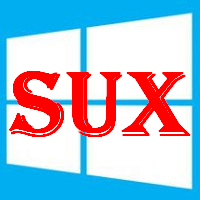最近摸到一台Windows 11的筆電,在從NAS網路位置複製檔案時,都會顯示「這些檔案可能會損壞電腦」的警告訊息,拜請Google大神後發現這主要是因為Windows會將網路共享路徑視為不受信任的來源,並啟動M$的SmartScreen或是Mark of the Web (MOTW)機制來保護系統;以下是不顯示警告訊息的解決方法。
❶檢查網路共用設定:在❖Windows標誌鍵⌨️上點選滑鼠右鍵🖱️然後選擇「設定」→「網路和共用中心」→「進階共用設定」;在此檢查「網路探索」和「檔案與印表機共用」已啟用,並且關閉「以密碼保護的共用」(如果不需要)
※同時按下「❖Windows標誌鍵+⌨️R鍵」執行任務,接著輸入
control.exe /name Microsoft.NetworkAndSharingCenter /page Advanced
快速開啟進階共用設定
❷將NAS網路位置標記為「受信任的網站」:在❖Windows標誌鍵⌨️上點選滑鼠右鍵🖱️然後選擇「設定」→「網路和網際網路」→「進階網路設定」;「網際網路選項」;接著「安全性」→「近端內部網路」→「網站」;在此新增NAS的IP或網域(例如【\\192.168.1.101】或是\【\\nas-server】),然後確保「對內部網路不需要伺服器驗證(https)」的選項已勾選
※同時按下「❖Windows標誌鍵+⌨️R鍵」執行任務,接著輸入
inetcpl.cpl
快速開啟網際網路選項
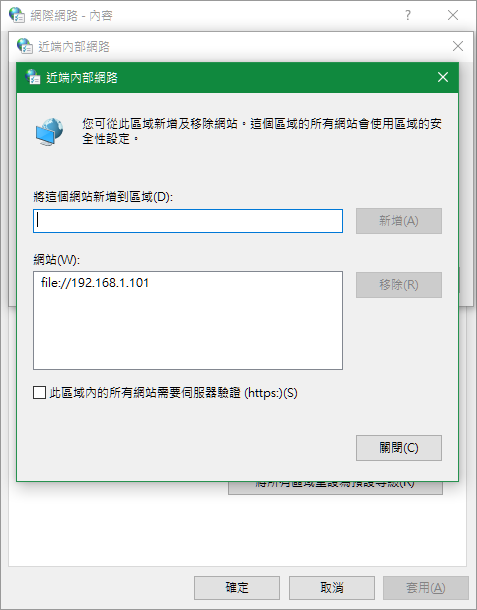
 列印本文
列印本文
 逆向行駛 最愛的最殘酷、最美的最虛無
逆向行駛 最愛的最殘酷、最美的最虛無